 In questo tutorial ti mostrerò come installare Oracle VirtualBox 4.3 su un desktop Linux Mint 15. Usando VirtualBox puoi creare ed eseguire sistemi operativi guest ("macchine virtuali") come Linux e Windows sotto un sistema operativo host. Esistono due modi per installare VirtualBox:da binari precompilati o dal codice sorgente.
In questo tutorial ti mostrerò come installare Oracle VirtualBox 4.3 su un desktop Linux Mint 15. Usando VirtualBox puoi creare ed eseguire sistemi operativi guest ("macchine virtuali") come Linux e Windows sotto un sistema operativo host. Esistono due modi per installare VirtualBox:da binari precompilati o dal codice sorgente.
Dalla versione 2.0 VirtualBox supporta sistemi operativi host e guest a 32 e 64 bit (se vuoi installare guest a 64 bit il tuo processore deve supportare la virtualizzazione hardware e, ovviamente, anche il sistema operativo host deve essere a 64 bit).
Passaggio 1:apri il terminale.
Passaggio 2:scarica VirtualBox.
### 32 bit ###
wget http://download.virtualbox.org/virtualbox/4.3.0/virtualbox-4.3_4.3.0-89960~Ubuntu~raring_i386.deb
### 64 bit ###
wget http://download.virtualbox.org/virtualbox/4.3.0/virtualbox-4.3_4.3.0-89960~Ubuntu~raring_amd64.deb
Passaggio 3:installa VirtualBox.
### 32 bit ###
sudo dpkg -i virtualbox-4.3_4.3.0-89960~Ubuntu~raring_i386.deb
### 64 bit ###
sudo dpkg -i virtualbox-4.3_4.3.0-89960~Ubuntu~raring_amd64.deb
Nota:dkms assicura che i moduli del kernel host di VirtualBox (vboxdrv , vboxnetflt e vboxnetadp ) vengono aggiornati correttamente se la versione del kernel Linux cambia durante il prossimo aggiornamento apt-get .
È tutto!. VitualBox 4.3 installato con successo su Linux Mint 15.
Passaggio 4:avvia VirtualBox (Menu —> Utilità di sistema> Oracle VM VirtualBox).
o
scatola virtualePassaggio 5:al primo avvio, ti verrà chiesto di accettare il contratto di licenza; Accetta semplicemente il contratto di licenza.
Successivamente otterrai la schermata Home di Oracle VirtualBox Manager, qui puoi gestire le macchine virtuali.
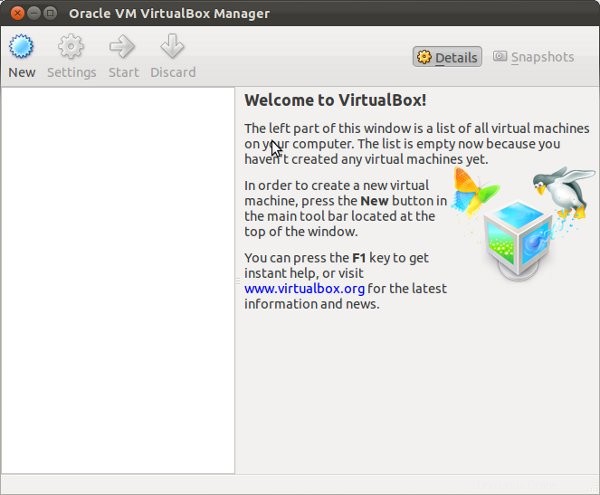
Perché stai aspettando, vai e installa VirtualBox 4.3 su Linux Mint 15 e gioca con le VM.